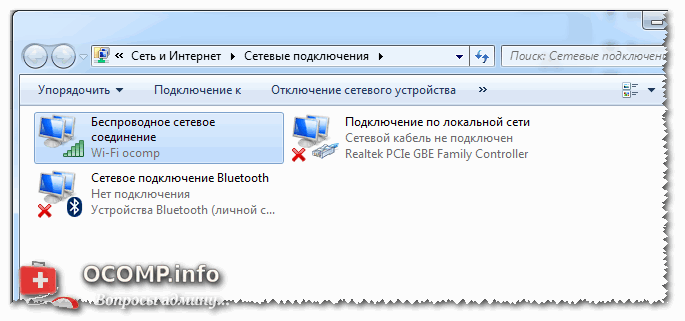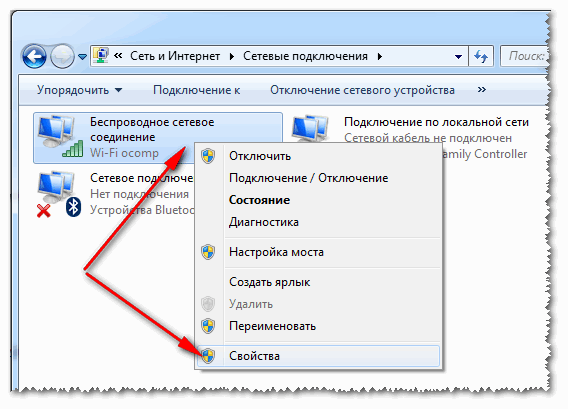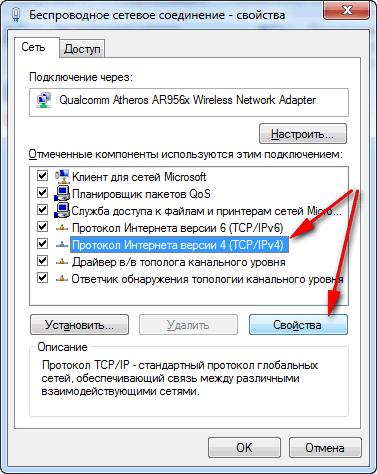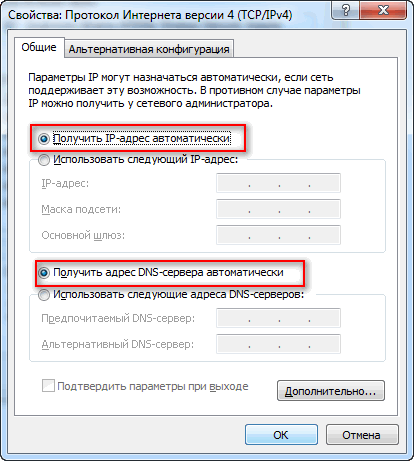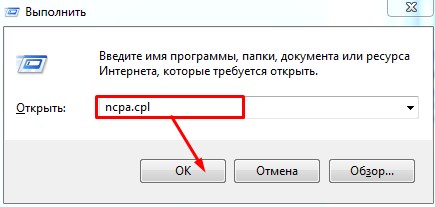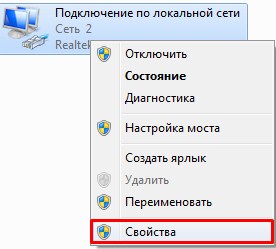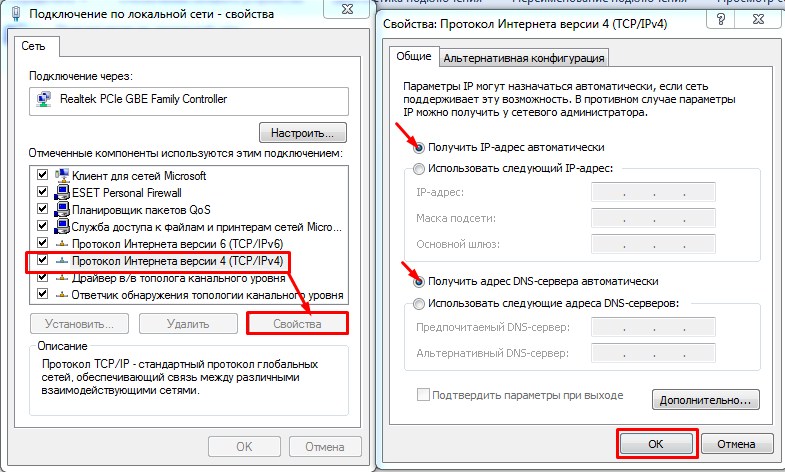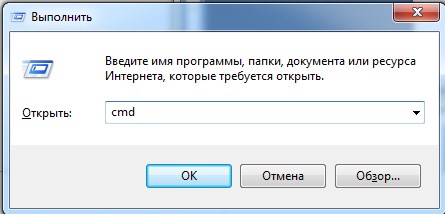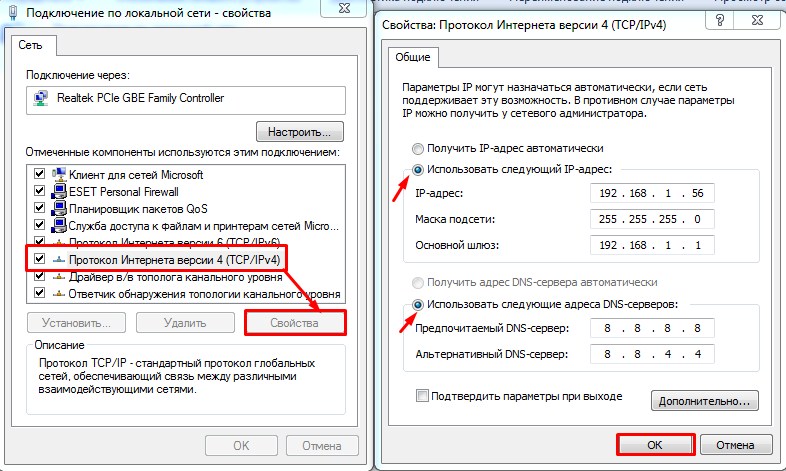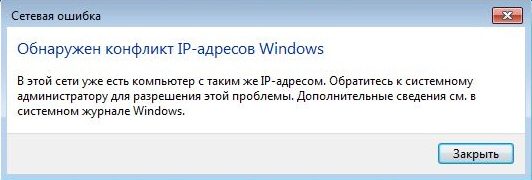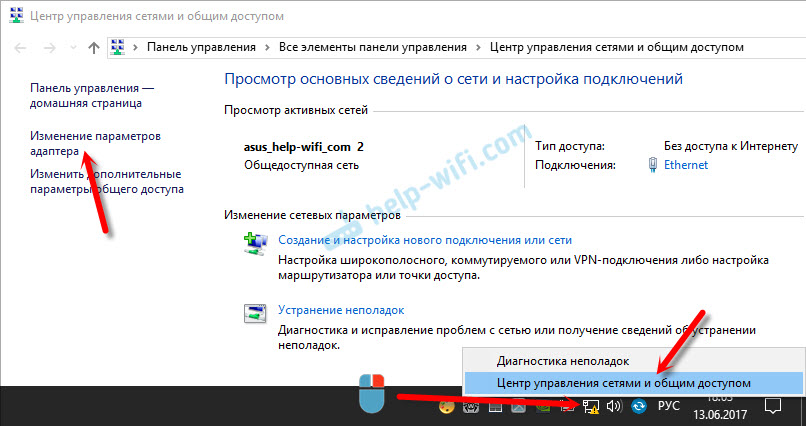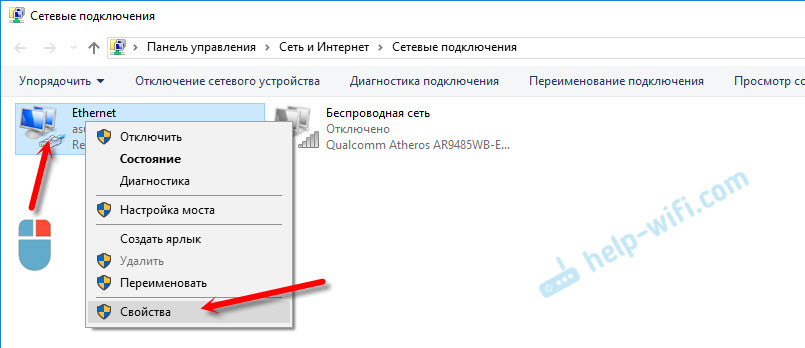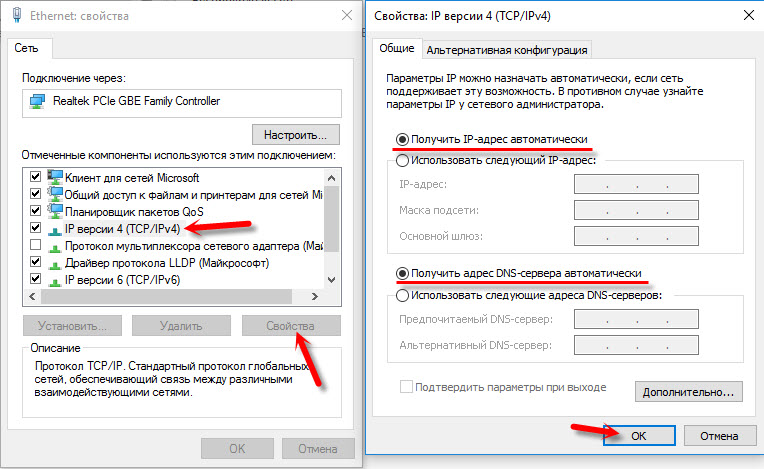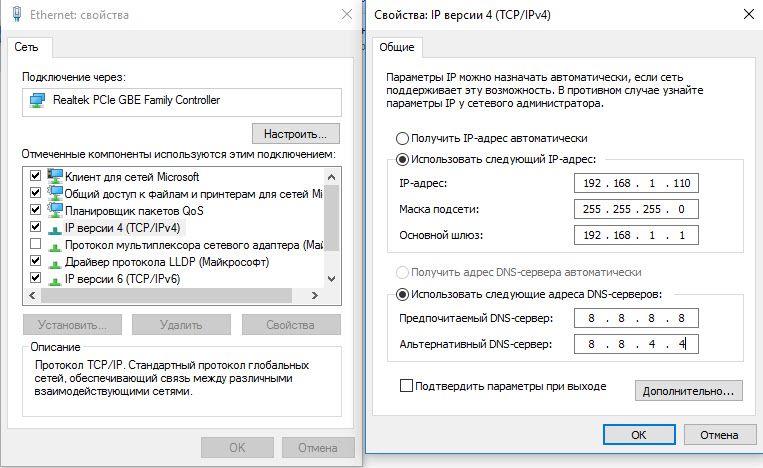как устранить конфликт ip адресов на windows 7
У меня установлена ОС Windows 7 на двух ноутбуках. Когда я включаю их оба, то при загрузке Windows, при появлении рабочего стола — выскакивает ошибка:
«Обнаружен конфликт IP-адресов Windows. В этой сети уже есть компьютер с таким же IP адресом. Обратитесь к системному администратору для разрешения этой проблемы. Дополнительные сведения см. в системном журнале Windows.».
Я пробовал менять Windows на одном из ноутбуков, но ошибка никуда не пропала. Подскажите, как можно решить данную ошибку.
PS: когда появляется ошибка — сеть не работает, внизу в трее, рядом с часами, появляется желтый знак.
Доброго времени суток.
Вообще, данная ошибка встречается не так уж и часто. Если перевести ее на обычный понятный язык, смысл ее в том, что у вас в сети 2 компьютера с одним и тем же IP-адресом. А такого быть не должно, вот Windows и выдает предупреждения.
В большинстве случаев достаточно исправить IP-адрес в настройках Windows на уникальный и проблема будет решена. Собственно, ниже рассмотрю, как это делается.
Пример ошибки о конфликте IP-адресов в Windows 7
Что делать, если появилась ошибка о конфликте IP-адресов
Примечание! В этой статье дано решение проблемы в домашней небольшой сети (думаю, что и интересует большинство посетителей сего сайта).
Если вы с этой ошибкой столкнулись где-то на работе — то менять какие-либо настройки не рекомендуется, лучше обратитесь к специалисту, занимающемуся настройкой вашей сети.
👉 1) Совет первый: перезагрузка ПК и Wi-Fi роутера
Как бы банально не звучало, но попробуйте первым делом перезагрузить ваш компьютер (ноутбук) и роутер (если ваша сеть функционирует с помощью него).
В некоторых случаях, когда ошибка связана со сбоем параметров (например, подвисает стек TCP/IP), удается решить ‘ne проблему.
Примечание : компьютеры (ноутбуки и др. устройства в вашей сети) рекомендую включать по одному.
👉 2) Если роутера нет, и к ПК напрямую подключен интернет-кабель
В этом случае выключите сначала ПК. Затем выньте сетевой кабель и включите компьютер. Далее подключите сетевой кабель и посмотрите, не появилась ли ошибка.
Если ошибка появится вновь, то необходимо обратиться в поддержку своего Интернет-провайдера. Вероятнее всего, что проблема кроется с их некорректными настройками сети.
Примечание : также рекомендую в этом случае попробовать перезагрузить сетевой адаптер и посмотреть, что творится с настройками IP-адреса и DNS в параметрах Windows (об этом ниже, см. совет 3 и 4).
👉 3) Перезагрузка сетевого адаптера
Чтобы открыть список всех адаптеров в Windows, нужно:
ncpa.cpl — просмотр всех сетевых подключений
Далее отключите свой адаптер, через которое осуществляется подключение, затем снова включите его обратно. Если не знаете какой адаптер выбрать, выключите/включите каждый ( примечание: для включения — нажмите правой кнопкой мышки по адаптеру и выберите действие из всплывшего контекстного меню).
Примечание : чаще всего, подключение осуществляется через адаптер с именем «Ethernet» («По локальной сети»).
Сетевые подключения // Панель управления Windows 7
👉 4) Как поменять IP-адрес в настройках адаптера
Проблема может возникнуть, если прописан в настройках разных компьютеров брать один и тот же IP-адрес. Чтобы такого не произошло, необходимо сделать следующее:
1. Сначала также открываете Панель управления\Сеть и Интернет\Сетевые подключения (как в предыдущем совете: сочетание кнопок Win+R, затем команда ncpa.cpl).
3. Затем выберите пункт «Протокол интернета версии 4 (TCP/IPv4)» и откройте его свойства (как показано на скрине ниже).
Протокол интернета версии 4
4. После чего передвиньте ползунки в положение «Получать IP-адрес автоматически» и «Получать адрес DNS-сервера автоматически», и нажмите OK.
Получить IP-адрес и DNS-сервер автоматически
Собственно, после этого перезагрузите компьютер. Ошибка должна пропасть.
На этом сегодня всё, надеюсь ошибка больше не побеспокоит.
Как исправить конфликт IP-адресов
Как исправить конфликт IP-адресов: когда-нибудь в вашей системе появлялось сообщение об ошибке, касающейся конфликта IP-адресов? Такое происходит, когда вы подключаете свою систему, смартфоны или любые другие подобные устройства к локальной сети; все они получают уникальный IP-адрес. Основная цель этого – предоставить существенную технику адресации для сети и ее элементов. Это помогает различать каждое устройство в одной сети, а также общаться друг с другом в цифровом виде.
Несмотря на то, что это не часто происходит, конфликты IP-адресов являются чрезвычайно реальными проблемами и очень неприятны для пользователей. Конфликт IP-адресов происходит, когда двум или более системам, конечным точкам соединения или портативным устройствам в одной сети назначается один и тот же IP-адрес. Этими конечными точками могут быть ПК, мобильные устройства или другие сетевые объекты. Когда этот конфликт IP происходит между двумя конечными точками, это вызывает проблемы с использованием Интернета или подключением к Интернету.
Как происходят конфликты IP-адресов?
Существует несколько способов, которыми устройство может получить конфликт IP-адресов.
✓ Когда системный администратор назначает 2 системы с одинаковым статическим IP-адресом в локальной сети.
✓ Случаи, когда ваш локальный DHCP- сервер назначает IP-адрес и тот же IP-адрес назначается системным администратором при выделении статического IP-адреса, который находится в пределах диапазона локальной DHCP-сети.
✓ Когда серверы DHCP вашей сети работают со сбоями и в конечном итоге назначают один и тот же динамический адрес нескольким системам.
Конфликты IP также могут возникать в других формах. Система может столкнуться с конфликтом IP-адресов с самим собой, когда эта система настроена с различными адаптерами.
Распознавание конфликтов IP-адресов
Предупреждение об ошибке или индикаторы такого типа, касающиеся конфликтов IP-адресов, будут появляться в зависимости от типа машины или операционной системы, на которой работает система. Во многих системах на базе Microsoft Windows вы получите следующее всплывающее сообщение об ошибке:
«Только что настроенный статический IP-адрес уже используется в сети. Пожалуйста, перенастройте другой IP-адрес. »
Для новых систем Microsoft Windows появляется всплывающее сообщение об ошибке, всплывающее ниже на панели задач о динамических конфликтах IP-адресов:
«Существует конфликт IP-адресов с другой системой в сети. »
На некоторых старых машинах Windows во всплывающем окне может появиться предупреждающее сообщение или информативное сообщение:
«Система обнаружила конфликт для IP-адреса…»
«Windows обнаружила конфликт IP-адресов»
Как исправить конфликт IP-адресов
Итак, не теряя времени, давайте посмотрим, как исправить конфликт IP-адресов в Windows с помощью приведенной ниже инструкции.
Обязательно создайте точку восстановления на случай, если что-то пойдет не так.
Способ 1: перезагрузите модем или беспроводной маршрутизатор
Обычно простая перезагрузка может сразу решить проблему с конфликтом IP-адресов. Существует два способа перезапустить модем или беспроводной маршрутизатор:
Выключите питание, отсоединив кабель питания или нажав кнопку питания, а затем снова включите через некоторое время.
Способ 2: очистить DNS и сбросить TCP / IP
1. Нажмите правой кнопкой мыши на кнопку Windows и выберите Командная строка (Admin)
2. Теперь введите следующую команду и нажмите ввод после каждой:
3. Снова откройте командную строку администратора, введите следующее и нажмите ввод после каждого:
Способ 3. Установите статический IP-адрес для вашего компьютера с Windows вручную
Если вышеуказанным способом не удается устранить проблему конфликта IP-адресов, рекомендуется вручную настроить статический IP-адрес для вашего компьютера. Для этого выполняются следующие шаги:
1. На правой стороне панели задач щелкните правой кнопкой мыши значок «Сеть», а затем выберите «Открыть настройки сети и Интернета ».
2. Откроется окно «Настройки», после чего нажмите «Центр управления сетями и общим доступом» в разделе «Связанные настройки».
3. Теперь выберите «сетевой адаптер», который вы используете в данный момент (а также тот, который вызывает эту проблему).
4.Нажмите на существующее соединение, появится новое диалоговое окно. Нажмите «Свойства».
5. Теперь дважды щелкните по опции «Протокол Интернета версии 4 (TCP / IPv4) ».
6. Это позволит вам настроить ваш статический IP на основе ваших данных модема или маршрутизатора. Ниже приведен пример одного из таких случаев:
Примечание. Если IP-адрес вашего модема / маршрутизатора отличается, например, 192.168.11.1, то ваш статический IP-адрес должен соответствовать его форме, например 192.168.11.111. В противном случае ваш компьютер с Windows не сможет подключиться к сети.
7. После того, как заполните все необходимые данные, нажмите OK и перезагрузите компьютер.
Обнаружен конфликт IP адресов на Windows 7: как исправить?
Когда-то давно, я работал системным администратором в небольшом офисе и с данной проблемой сталкивался с регулярной частотой. С ней также сталкиваются и обычные пользователи у себя дома. И так вы включили компьютер и сразу видите вот такое окошко: «Обнаружен конфликт IP адресов Windows». На 7, 10 сообщение о сетевой ошибке будет одинаковым, а на ХР сообщение будет находиться в правом нижнем углу в трее сетевого подключения.
Давайте я постараюсь объяснить, что это такое. Такая ошибка возникает, когда IP адрес у компьютера или ноутбука уже где-то используется в сети. Если говорить про домашнюю сеть, то такое может возникнуть, когда, например на ноутбуке используется 192.168.0.14. Компьютер был выключен, а маршрутизатор каким-то образом забыл, что это адрес уже используется и автоматом дал этот же адрес ноутбуку.
Теперь после включения компьютера, на котором и был адрес 192.168.0.14 возникает ошибка конфликта адресов. Потому что маршрутизатору приходит сообщение с тем же адресом. Если говорить проще, то эта проблема возникает, когда два устройства использует один и тот же IP, а роутер не может понять куда именно слать пакеты данных и начинает игнорировать второе подключение.
Не важно какая у вас «винда»: семерка, восьмерка или десятка – инструкции подходят под любую ОС. Также не имеет значение, когда возникает эта ошибка: при подключении по Wi-Fi или кабелю – решения одинаковые
ПОМОЩЬ! Если в процессе возникнут новые проблемы или мои рекомендации не помогут вам – то пишите об этом в комментариях и я постараюсь вам помочь. С уважением, Бородач!
Первые действия
ВНИМАНИЕ! Если эта проблема появилась у вас на рабочем месте, то самостоятельно ничего делать не нужно и вызовите системного администратора или работника, который обслуживает сеть. Также можно позвонить по телефону для дальнейших инструкций.
Сразу возникает вопрос: а что делать если обнаружен конфликт IP адресов Windows – как это исправить? В первую очередь давайте перезагрузим роутер и компьютер. Иногда маршрутизатор повисает и одновременно может отослать одинаковые конфликтные айпи адреса. При перезагрузке двух аппаратов, маршрутизатор должен скинуть таблицу маршрутов и повторно присвоить ИП компьютеру, ноутбуку или другим устройствам.
Для перезагрузки маршрутизатора найдите сзади кнопку включения и отключения. Она обычно подписана как «ВКЛ/ВЫКЛ» или «ON/OFF». Но можете просто выдернуть блок питания из розетки и через минуту вставить обратно.
Если после этого ничего не помогло, то скорее всего у вас неправильно выставлены настройки IP адресов или их нужно установить вручную. Об этом я напишу ниже.
Если нет роутера
Если у вас подключение интернета от провайдера идёт напрямую извне к компу или ноуту, то в таком случаи вы ничего не сделайте. Возможно, проблема на линии или коммутатор, который стоит в подъезде просто повис. Нужно срочно звонить провайдеру в техническую поддержку. Номера телефонов можно найти в договоре.
Автоматическое определение
Как исправить сетевой конфликт IP адресов? Возможно, у вас на компьютере прописаны статические настройки. То есть выставлен IP адрес, который используется в другом месте. Мы поставим настройку таким образом, чтобы маршрутизатор сам выдал нам свободный адрес.
Статические настройки
Если прошлый способ не сильно помог, то проблема в DHCP вашего роутера. Служба или не правильно работает или вовсе отключена. Но можно выставить настройки вручную.
И так для начала нам надо узнать IP адрес вашего роутера:
После этого проблема должна решиться сама собой. Но если она появится вновь, то лучше установите получения IP адресов в автономном режиме, как в прошлой главе. Если после этого проблема появится вновь, то надо смотреть настройки DHCP на роутере. Об этом я писал в этой статье.
Обнаружен конфликт IP-адресов Windows. Что делать?
Не мало разных ошибок можно увидеть в Windows. И сегодня я расскажу о решении ошибки «Обнаружен конфликт IP-адресов Windows», которую можно часто увидеть при подключении к интернету. В том числе через роутер. В Windows 10, Windows 8 и Windows 7, в окне с ошибкой можно прочитать простое и понятное описание: «В этой сети уже есть компьютер с таким-же IP-адресом».
А вот само окно с ошибкой:
И ошибка в старой, доброй Windows XP:
Ну и несколько советов, прежде всем перейти к настройкам:
Если все это не помогает, нужно проверить настройки IP для сетевого адаптера. Там есть два варианта: выставить автоматическое получение адресов, и если это не поможет, то прописать статические адреса.
Как исправить ошибку с конфликтом IP-адресов в Windows 10, 8, 7, XP
Зайдите в «Центр управления сетями и общим доступом» и перейдите в «Изменение адаптеров адаптера».
Дальше нажмите правой кнопкой мыши на адаптер «Сетевое подключение», или «Ethernet» и откройте «Свойства».
Нажмите на пункт «IP версии 4 (TCP/IPv4)», затем нажмите на кнопку «Свойства». Если у вас там выставлены какие-то параметры, то установите автоматическое получение IP и DNS. Вот так:
Перезагрузите компьютер. Если после этого интернет не заработал, или у вас там было изначально выставлено автоматическое получение, то можно попробовать задать необходимые параметры вручную.
Статические IP-адреса: как вариант решения конфликта
Лично я против статических IP-адресов. Лучше на всех устройствах выставить автоматическое получение. А то рано или поздно, ошибка вылезет снова. Но если вам нужно срочно решить эту проблему, то вариант со статическими адресами может пригодится.
Открываем настройки как я показывал выше. Только вместо автоматических настроек ставим переключатель возле «Использовать следующий IP-адрес». И дальше нам нужно прописать сам IP-адрес, маску подсети и основной шлюз.
Думаю, эти действия помогли вам избавится от ошибки, и интернет на вашем компьютере все таки заработал. Пишите в комментариях, задавайте вопросы!
Windows обнаружила конфликт IP-адресов [Исправить]
Интернет является важной частью нашей жизни, и большинство из нас использует его каждый день. К сожалению, могут возникнуть проблемы, которые могут помешать вам получить доступ к Интернету.
Что делать, если Windows обнаружила конфликт IP-адресов:
Решение 1. Перезагрузите маршрутизатор
В большинстве случаев Windows обнаружила конфликт IP-адресов. появляется из-за определенных сбоев в конфигурации вашей сети.
По словам пользователей, вы можете решить эту проблему, просто перезапустив маршрутизатор. Для этого просто нажмите кнопку питания на маршрутизаторе, чтобы выключить его.
Подождите около 30 секунд и снова включите маршрутизатор. Дождитесь полного включения маршрутизатора и проверьте, устранена ли проблема.
Это может быть только временное решение, но оно должно помочь вам решить проблему. Имейте в виду, что проблема может появиться снова, поэтому вам придется повторить это решение.
Решение 2. Используйте команды netsh и ipconfig
По словам пользователей, вы можете решить проблему, просто используя командную строку. Чтобы решить эту проблему, вам нужно сделать следующее:
Некоторые пользователи также рекомендуют использовать другой набор команд для решения этой проблемы. По их словам, они использовали следующий набор команд для решения этой проблемы:
Решение 3. Убедитесь, что вы не используете статический IP-адрес
Некоторые пользователи предпочитают использовать статический IP-адрес для своих устройств. Это облегчает им поиск определенного устройства в их сети.
Для этого выполните следующие действия:
Решение 4 – Отключить IPv6
Существует два типа IP-адресов: IPv4 и IPv6. По словам пользователей, некоторые устройства несовместимы с IPv6, и это может привести к появлению этой ошибки.
После отключения IPv6 проверьте, решена ли проблема. Если вы опытный пользователь, вы можете отключить IPv6 для всех сетевых адаптеров. Для этого вам нужно изменить реестр, выполнив следующие действия:
Как видите, это решение довольно простое, и если вы хотите отключить IPv6 для определенного адаптера, просто следуйте инструкциям в начале решения. Если вы хотите отключить IPv6 для всех адаптеров, вам придется отключить IPv6, изменив реестр.
Решение 5 – Закрыть VZAccess Manager
Чтобы решить эту проблему, пользователи советуют отключиться от VZAccess Manager и полностью закрыть приложение. После этого попробуйте снова подключиться и проверьте, появляется ли сообщение об ошибке.
Решение 6. Отключите кабель Ethernet или отключите беспроводной адаптер
Если вы не используете соединение Ethernet, вы можете решить эту проблему, отключив беспроводной адаптер. Вы можете сделать это, выполнив следующие действия:
После этого проверьте, разрешена ли проблема с IP-адресами.
Решение 7 – Измените шифрование вашего маршрутизатора
Изменение шифрования с WEP на WPA2-PSK [AES] устранило проблему для них, поэтому обязательно попробуйте это. Кроме того, вам, возможно, придется экспериментировать с различными методами шифрования, пока вы не найдете тот, который работает для вас.
Мы должны отметить, что не все методы шифрования безопасны, и некоторые предлагают лучшую защиту, чем другие.
После изменения типа шифрования вам придется повторно подключиться к сети на всех беспроводных устройствах в вашем доме.
Решение 8. Повторно подключитесь к вашему VPN-сервису
Похоже, что VPN отключается, когда пользователи активируют спящий режим, в результате чего появляется это сообщение. Чтобы устранить проблему, вам необходимо перезагрузить компьютер и подключиться к VPN-сервису. После этого проблема должна быть полностью решена.
Мы рекомендуем использовать высоконадежный VPN, который не отвлекает вас от ошибок. Получите сейчас CyberGhost (77% флэш-продаж), лидер на рынке VPN, которому доверяют 15 миллионов пользователей конфиденциальной, безопасной и высокоскоростной сети.
Решение 9. Измените диапазон DHCP и установите свой IP-адрес вручную
Если вы продолжаете получать сообщение Windows обнаружило конфликт IP-адресов на вашем ПК, вы можете исправить это, установив статический IP-адрес для вашего ПК. Прежде чем сделать это, вам нужно изменить настройки DHCP на вашем роутере. DHCP отвечает за назначение IP-адресов всем устройствам, подключенным к вашему маршрутизатору.
Чтобы изменить работу DHCP, вам необходимо получить доступ к странице конфигурации вашего маршрутизатора. После этого откройте раздел DHCP и установите диапазон адресов от 192.168.1.5 до 192.168.1.50. После этого все устройства, подключенные к вашему маршрутизатору, будут иметь IP-адрес между этими двумя значениями.
Теперь вам нужно установить статический IP-адрес, выполнив следующие действия:
Если вы не знаете, какие значения вводить, вы можете увидеть адрес шлюза, DNS и маски подсети, просто проверив состояние вашего текущего соединения. Для этого сделайте следующее:
После установки статического IP-адреса, выходящего за пределы диапазона DHCP, вы убедитесь, что ваш адрес уникален в вашей сети, что устранит причину этой проблемы.
Решение 10. Измените IP-адрес вашего беспроводного маршрутизатора
Чтобы решить эту проблему, мы рекомендуем изменить IP-адрес вашего беспроводного маршрутизатора. По словам пользователей, изменение адреса беспроводного маршрутизатора на 198.168.2.1 решило проблему для них, поэтому обязательно попробуйте это решение.
Решение 11. Отключите все сетевые устройства от сети и перезапустите маршрутизатор.
Эта ошибка обычно возникает, если есть какие-либо проблемы с любым из ваших сетевых устройств. Иногда два устройства могут иметь один и тот же IP-адрес, что может привести к конфликтам в сети.
Чтобы решить эту проблему, мы предлагаем перезагрузить маршрутизатор. Однако иногда перезапуск маршрутизатора не решает проблему, поэтому вам придется отключить все устройства от сети.
Сначала выключите роутер. Теперь отключите все устройства от вашей сети. Это касается ноутбуков, смартфонов и любых других сетевых устройств. Если ваш компьютер или любое другое устройство подключено через кабель Ethernet, обязательно отключите его.
Теперь включите маршрутизатор и дождитесь его полного запуска. Включите и подключите сетевые устройства одно за другим к маршрутизатору. Тем самым вы убедитесь, что всем устройствам присвоен уникальный адрес.
После подключения устройств по одному к маршрутизатору проблема должна быть решена. Это решение может работать только до тех пор, пока вы не выключите маршрутизатор, поэтому в случае сбоя питания вам придется повторить это решение.
Решение 12. Измените аренду DHCP
Иногда Windows обнаружила конфликт IP-адресов из-за аренды DHCP.Аренда DHCP – это значение, выраженное в секундах, которое указывает, как долго будут действительны назначенные IP-адреса. По истечении времени аренды ваши устройства получат новый IP-адрес.
По словам пользователей, похоже, что эта проблема возникает из-за слишком короткого времени аренды. Чтобы изменить время аренды, откройте страницу конфигурации вашего маршрутизатора и перейдите в раздел DHCP. Теперь найдите время аренды и измените его на 86400 секунд.
Сохраните изменения и проверьте, устраняет ли это проблему.
Частный случай – Windows обнаружила конфликт IP-адресов через мостовое соединение
Решение – использовать общий доступ к подключению к Интернету
Вы можете решить эту проблему, просто отключив мостовое соединение. Пользователи сообщали, что Windows обнаружила сообщение о конфликте IP-адресов при использовании мостового соединения, но вы легко можете избежать этой проблемы. Все, что вам нужно сделать, это использовать общий доступ к подключению к Интернету, и проблема будет решена.
Не стесняйтесь поделиться своим опытом в разделе комментариев ниже и расскажите нам, что сработало для вас или любого другого решения, которое вы нашли.